其實,在微軟的Windows係統中,有個功能非常好用而且暖心,但是由於大家往往習慣淺嚐輒止,不喜歡去探究她奧秘,就造成大家對這個功能不甚了解,甚至沒有使用過,這就是可愛的“便箋”。(不允許偷看我的桌麵小姐姐)
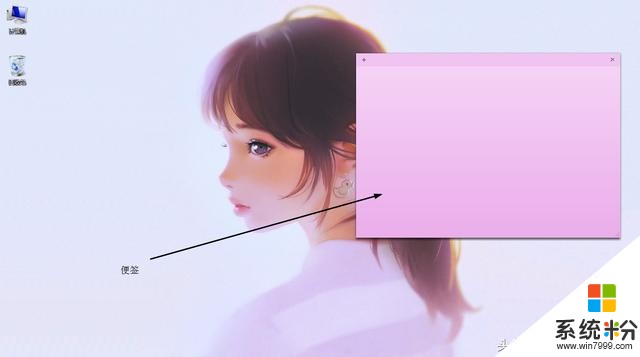
現在大家使用手機時都習慣使用便簽或者記事本、備忘錄之類來提醒自己,為自己的日程進行規劃,辦公更加高效。把該做的事情寫進便簽,這樣,大家再也不用擔心忘記事情了,省心而又便捷。為什麼推薦這個自帶小軟件呢?因為我不喜歡安裝太多其他軟件,有的可能還有廣告捆綁這些煩心的東西。簡單好用就行,接下來教大家如何使用。
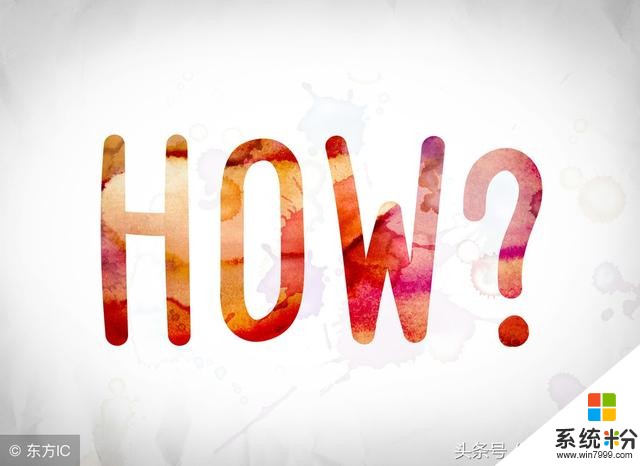
在Win7下從開始菜單裏所有程序裏的“附件”裏可以找到“便箋”(這個字讀‘jian’,別中槍),打開即可使用;Win10除了附件,還可以直接用快捷鍵“Win+W”打開。

當你建好一個“便箋”之後,這個便簽左上角有個“+”號,點一下可以直接進行創建。在這個便簽上點擊鼠標右鍵,選取不同的顏色。如下圖
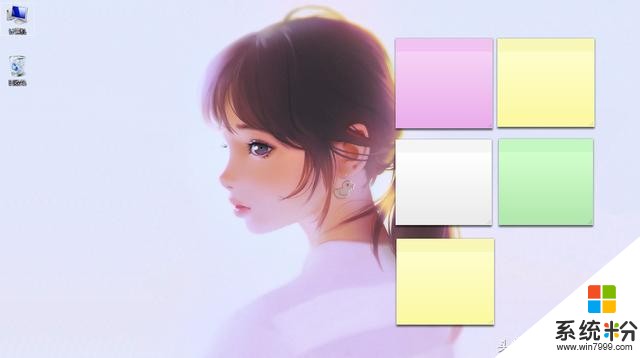
有時,需要對文字的字號進行放大啦,或者加粗、加下劃線、添加項目序號之類的,但是這個便簽不像是Word上有各種功能區選項可供選擇,頁麵清潔到一個按鈕也沒有。這時,你就要通過快捷鍵來操作了。快捷鍵整理如下
常用文件操作
Ctrl + N
新建便箋
Ctrl + D
刪除當前便箋
常用排版操作
Ctrl+E
居中對齊
Ctrl+R
右對齊
Ctrl+J
左對齊
常用文字操作
Ctrl+B
粗體
Ctrl+I
斜體
Ctrl+U
添加下劃線
Ctrl+T
添加刪除線
Ctrl+Shift+>
增大字體
Ctrl+Shift+<
縮小字體
Ctrl+Shift+L
添加項目符號和編號
其中,最後一個快捷鍵“Ctrl+Shift+L”,重複操作可以更換不同的項目符號或取消項目符號。

是不是很簡單,還很方便。其實無論是手機還是電腦,有很多自帶的小軟件、小附件都是非常人性化的,非常值得大家去研究,去學習。高效學習辦公,探索更多高效技能。一首藏頭詩,句首四個字,送給你。
請纓不係越
關河遊望賒
注想待元老
我為東南行
相關資訊
最新熱門應用
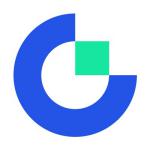
芝麻app交易所
其它軟件223.89MB
下載
dash交易所手機版
其它軟件27.87M
下載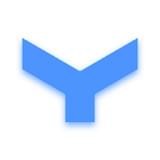
v8國際交易平台
其它軟件223.89MB
下載
比特網交易平台
其它軟件292.97MB
下載
zt交易所ios
其它軟件219.97MB
下載
虎符交易所app最新地址
其它軟件276 MB
下載
bybit交易所中文版
其它軟件287.27 MB
下載
中幣交易官網手機版安卓
其它軟件288.1 MB
下載
幣團交易所app
其它軟件43MB
下載
歐幣網交易所官網安卓
其它軟件397.1MB
下載